爱思助手怎么导入视频?大家可以通过下文来了解爱思助手导入视频教程,我们该如何将视频导入到手机中观看呢?步骤很简单,如果你电脑上有爱思助手的话就可以使用这款软件来导入视频了。
1、在爱思助手“在线资源”直接搜索“player”或者“播放器”;以QQ影音为例子,直接点击安装QQ影音。
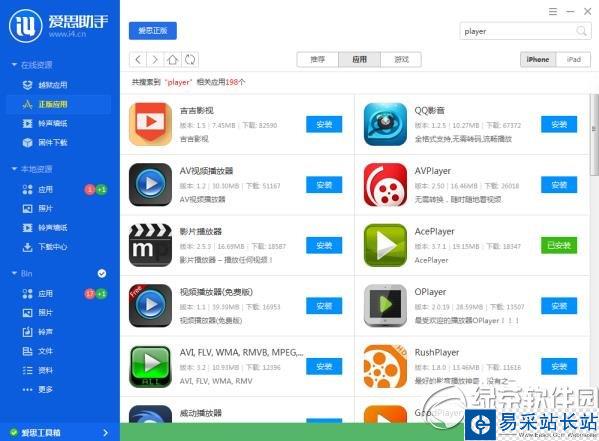
2、安装完毕后,点击“设备信息”栏下的【应用】,找到“QQ影音”点击右边的“浏览”按钮。
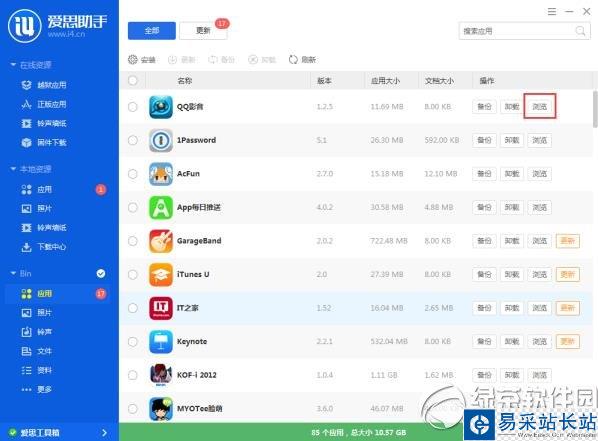
3、进入到QQ影音的目录之后双击“Documents”进入到QQ影音存放视频的目录下。
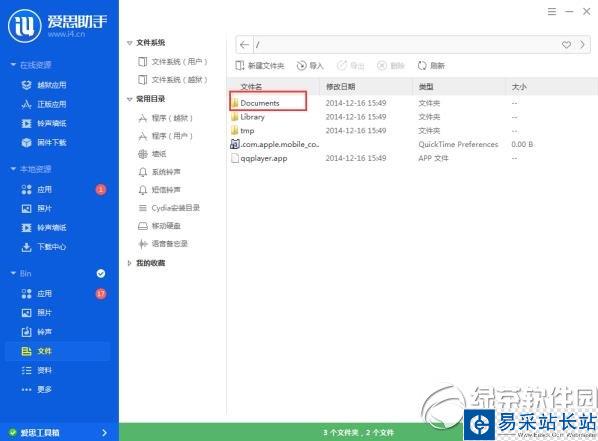
4、之后点击“导入”按钮,直接将本地的视频添加导入即可。导入成功后直接就可以在手机上打开播放器观看了。
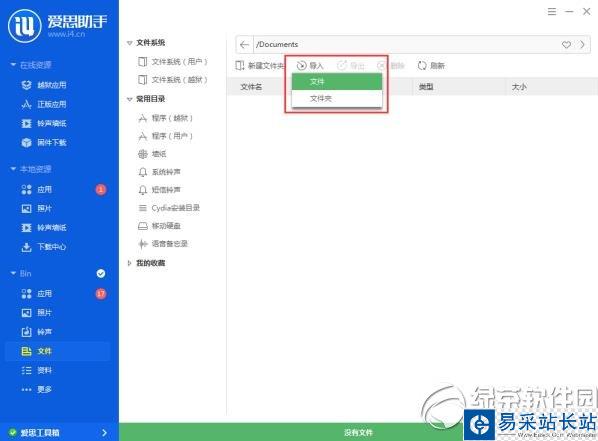
相比于麻烦且花时间的格式转换方法,爱思助手的导入视频功能是不是更快呢?
新闻热点
疑难解答